3 начина, по които Bitdefender Mobile Security & Antivirus ви защитава от злонамерен софтуер
Както всяка популярна екосистема, Android не привлича само страхотни приложения и хора с добри намерения. Повечето злонамерени програми са проектирани с цел печелене на пари и тъй като Android е безспорен лидер в света на мобилните устройства, беше само въпрос на време зловредният софтуер да намери своя път към тази платформа. За съжаление, всеки нов ден означава, че се създават много нови видове зловреден софтуер, които са специално насочени към устройства и потребители с Android . (Android)Тъй като броят на злонамерения софтуер за Android нараства експоненциално, нарастват и неговите жертви, които могат да бъдат всеки Androidпотребител. За да защитим нашите смартфони и таблети, имаме нужда от инсталирани и активни в реално време добри продукти за сигурност. За щастие големите имена на пазара на ИТ сигурност се намесиха, за да доставят софтуер за сигурност за Android . Един от тях е Bitdefender , който предлага цялостно решение за сигурност, наречено Bitdefender Mobile Security & Antivirus . Ето три начина, по които този продукт може да защити вашите Android устройства от злонамерен софтуер:
Наистина ли се нуждаете от защита срещу злонамерен софтуер за Android ?
Краткият и прост отговор е Yes!За съжаление, количеството зловреден софтуер, разработен за устройства с Android , се увеличава всеки ден. А вирусите, с които можете да се заразите на устройство с Android , стават все по-сложни и ефективни. Според проучване, проведено от реномирана (According to a study conducted by a reputable) компания за сигурност(security company) през 2015 г., най-опасните форми на мобилен злонамерен софтуер са насочени към едно нещо: печелене на пари! Този тип зловреден софтуер обикновено означава банкови троянски коне(Trojans) и SMS троянски коне(SMS Trojans) , които са насочени към кражба на лични данни като вашето име, домашния ви адрес и, ако могат, вашите финансови данни (кредитни карти, банкови сметки и т.н.).
Очевидно е, че не искате личната ви информация да бъде открадната от зловреден софтуер. И това е мястото, където добрата мобилна антивирусна и уеб защита може да ви помогне да останете в безопасност. За съжаление има много хора, които смятат, че техните мобилни устройства с Android(Android) не могат да се заразят и че са в безопасност. Още по-лошо е, когато хората използват смартфони за извършване на онлайн плащания или за достъп до банковите си сметки в движение, без да имат никаква защита от зловреден софтуер на своите устройства.
През последните години много доставчици на сигурност започнаха да разработват решения за сигурност, насочени към мобилни устройства с Android . Един от най-добрите е Bitdefender Mobile Security & Antivirus , който прегледахме тук(reviewed here) .
Как Bitdefender Mobile Security & Antivirus ви защитава от злонамерен софтуер за Android
Ето как този продукт ви предпазва от злонамерен софтуер на вашите устройства с Android:
1. Сканиране при достъп
Bitdefender Mobile Security & Antivirus сканира автоматично всяко приложение, което инсталирате, и всеки файл, който копирате на вашето Android устройство. Това е подобно на откриването на злонамерен софтуер в реално време, с което сме свикнали на нашите компютри с (PCs)Windows , и помага при блокирането на зловреден софтуер, преди да попадне на вашето устройство с Android .

Ако Bitdefender Mobile Security & Antivirus открие, че се опитвате да инсталирате приложение, което съдържа злонамерен код, ще ви предложи два избора: да го деинсталирате или да отхвърлите сигнала на Bitdefender . Очевидно, ако това приложение съдържа зловреден софтуер, трябва да изберете да го деинсталирате.

2. Сканиране при поискване
Ако искате да направите двойна проверка на устройството си с Android за злонамерен софтуер, можете да стартирате ръчно сканиране за злонамерен софтуер на всичко, което е на вашето устройство.
На вашия смартфон или таблет с Android отворете Bitdefender (Android)Mobile Security & Antivirus(Bitdefender Mobile Security & Antivirus) . Веднъж стартиран, пакетът за сигурност зарежда своето табло(Dashboard) за управление . Това е мястото, където виждате действията, които пакетът за сигурност е предприел наскоро и където получавате бърз достъп до някои от защитните модули и функции на пакета.

За да започнете ръчно сканиране на злонамерен софтуер на устройството си с Android , докоснете бутона Старт на сканирането(Start scan) на таблото(Dashboard) за управление .
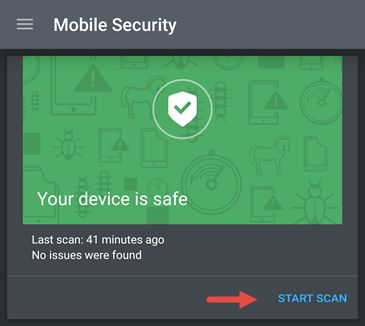
По подразбиране Bitdefender Mobile Security & Antivirus също сканира пространството за съхранение от вашето Android устройство. Въпреки това, ако не искате това, винаги можете да изберете да изключите превключвателя Scan Storage . Имайте предвид, че тази опция се включва автоматично във версиите на Android преди Android 6 Marshmallow . Ако вашето устройство работи с Android 6 , ще трябва да предложите допълнителни разрешения на Bitdefender, за да може да сканира и пространството за съхранение.

Ако не искате да виждате цялото табло(Dashboard) за управление , можете да отидете до модула за сканиране на злонамерен софтуер . (Malware Scanner)Отворете главното меню с докосване на бутона от горния ляв ъгъл - този, който изглежда като три реда, подредени един върху друг.

След това докоснете елемента от менюто на Скенер за злонамерен софтуер .(Malware Scanner)

След това докоснете бутона Старт на сканирането(Start scan) , за да стартирате сканирането за анти-зловреден софтуер.

В зависимост от хардуерната конфигурация на вашето устройство с Android , от това колко приложения сте инсталирали и колко файла сте съхранили на устройството, сканирането срещу зловреден софтуер може да отнеме известно време. На моя Motorola Nexus 6 имам инсталирани не по-малко от 76 приложения. Извършването на сканиране за зловреден софтуер с Bitdefender Mobile Security & Antivirus отне около една минута.

Ако на вашето устройство с Android(Android) не бъде открито нищо опасно , Bitdefender Mobile Security & Antivirus ви казва, че „Вашето устройство е безопасно“("Your device is safe") или че „Не е открит зловреден софтуер“("No malware was detected") .

Ако на вашето устройство с Android бъде открито опасно приложение , Bitdefender Mobile Security & Antivirus става червен, за да ви предупреди, че „Открит е злонамерен софтуер“("Malware was detected") или „Вашето устройство не е безопасно“("Your device is unsafe") .

Удобно е, че всички опасни приложения, открити от Bitdefender , са изброени под големия червен сигнал, като всички имат бутон Деинсталиране от дясната си страна.(Uninstall)

Ако Bitdefender Mobile Security & Antivirus открият злонамерени приложения на вашето устройство с Android , силно ви препоръчваме да продължите да ги деинсталирате възможно най-скоро.

3. Уеб сигурност в реално време
Един много важен аспект на сигурността е колко добре сте защитени, когато сърфирате в мрежата(Web) . За щастие Bitdefender Mobile Security & Antivirus е готов да помогне и тук със своя модул за уеб сигурност . (Web Security)Този модул е предназначен да проверява уебсайтовете, които посещавате на вашето устройство с Android , и да блокира тези, които са известни като злонамерени.
Уеб сигурността(Web Security) на Bitdefender работи с интернет(Internet) браузъра по подразбиране и ви предпазва от уебсайтове, които съдържат зловреден софтуер, фишинг или други видове измамно съдържание.

Положителен аспект, който си струва да се спомене за модула за защита на уеб сигурността(Web Security) , е фактът, че той работи чрез заявка за Bitdefender Cloud Services , което означава, че винаги получавате актуална защита, когато сърфирате в мрежата със стандартния интернет(Internet) уеб браузър за Android.
Заключение
Независимо дали смятате това за вярно или не, зловредният софтуер е истински проблем за устройствата с Android и трябва да защитите устройствата си с добър антивирусен продукт, като Bitdefender Mobile Security & Antivirus . Ако имате някакви въпроси относно този продукт и как той ви защитава от злонамерен софтуер, не се колебайте да попитате, като използвате формуляра за коментари по-долу.
Related posts
Защитете с парола чувствителни приложения за Android с Bitdefender Mobile Security & Antivirus
6 неща, които Bitdefender Mobile Security може да направи за вас, когато вашето Android устройство бъде откраднато
Научете какво знаят вашите Android приложения за вас, като използвате Bitdefender Clueful
Как да инсталирате APK на Android без Google Play Store
Как да промените формата на екранна снимка на Android - PNG в JPG и обратно
Microsoft Authenticator на Android: Влезте в акаунт в MS -
3 начина да деактивирате системния регистър на Windows -
Инструмент за създаване на медии на Windows 10: Създайте USB флаш за настройка или ISO
Как да зададете разрешения за приложения в Windows 10 -
Как да проверите версията на Android на вашето устройство: Всичко, което трябва да знаете
Как да деактивирате рекламите в Windows 11 -
Преглед на ESET Mobile Security: Отлична защита за устройства с Android
Използвайте Windows Task Scheduler, за да стартирате приложения без UAC подкани и администраторски права
3 начина да спрете синхронизирането на известия между Windows 10 Mobile и Windows 10
Как да персонализирате менюто за бързи настройки на Android
Как да използвате инструмента за изтегляне на USB/DVD на Windows
Какво е PowerShell в Windows и какво можете да правите с него?
Как да настроите и конфигурирате услуги за местоположение в Windows 11 -
6 стъпки, за да сте сигурни, че винаги можете да намерите вашето Android устройство
Как да намерите вашия Android смартфон с Find My Device
